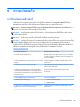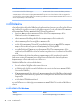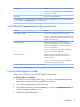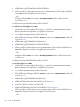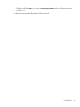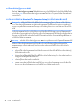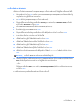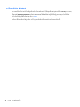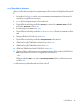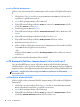User Guide - Windows 7
การตั้งรหัสผาน DriveLock
เมื่อตองการตั้งรหัสผาน DriveLock ใน Computer Setup (การตั้งคาคอมพิวเตอร) ใหปฏิบัติตามขั้นตอนตอไปนี้:
1.
เปดคอมพิวเตอร แลวกด
esc
ขณะขอความ
"Press the ESC key for Startup Menu (
กดแปน
ESC
เพื่อเขาสู
เมนูเริ่มตน)" ปรากฏขึ้นที่ดานลางของหนาจอ
2.
กด f10 เพื่อเขาสู Computer Setup (การตั้งคาคอมพิวเตอร)
3.
ใชอุปกรณชี้ตำแหนงหรือแปนลูกศรเพื่อเลือก Security (ความปลอดภัย) > Hard Drive Tools (เครื่องมือ
ฮารดไดรฟ) > DriveLock จากนั้นกด enter
4.
คลิก Set DriveLock Password (ตั้งรหัสผาน DriveLock) (สวนกลาง)
5.
ปอนรหัสผานผูดูแลระบบ BIOS และกด enter
6.
ใชอุปกรณชี้ตำแหนงหรือแปนลูกศรเพื่อเลือกฮารดไดรฟที่คุณตองการปองกัน จากนั้นกด enter
7. อานคำเตือน เมื่อตองการดำเนินการตอ ใหเลือก ใช
8.
เมื่อมีพรอมตปรากฏขึ้น ใหพิมพรหัสผานหลัก แลวกด enter
9.
เมื่อมีพรอมต ใหพิมพรหัสผานหลักอีกครั้งเพื่อยืนยัน แลวกด enter
10.
เมื่อมีพรอมตปรากฏขึ้น ใหพิมพรหัสผานผูใช แลวกด enter
11.
เมื่อมีพรอมต ใหพิมพรหัสผานผูใชอีกครั้งเพื่อยืนยัน แลวกด enter
12.
เพื่อยืนยันการปองกัน DriveLock บนไดรฟที่คุณเลือก ใหพิมพ DriveLock ในฟลดการยืนยัน แลวกด
enter
หมายเหตุ: การยืนยัน DriveLock จะตองตรงตามตัวพิมพใหญ-เล็ก
13.
เมื่อตองการบันทึกการเปลี่ยนแปลงและออกจาก Computer Setup (การตั้งคาคอมพิวเตอร) ใหคลิกไอคอน
Save (บันทึก) ที่มุมซายลางของหนาจอ แลวปฏิบัติตามคำแนะนำบนหนาจอ
– หรือ –
ใชแปนลูกศรเพื่อเลือก Main (รายการหลัก) > Save Changes and Exit (บันทึกการเปลี่ยนแปลงและออก)
จากนั้นกด enter
การเปลี่ยนแปลงของคุณจะมีผลเมื่อคอมพิวเตอรเริ่มทำงานอีกครั้ง
การใชรหัสผาน
75